- Mwandishi Jason Gerald [email protected].
- Public 2024-01-15 08:24.
- Mwisho uliobadilishwa 2025-01-23 12:48.
Hatua unazohitaji kuchukua kughairi akaunti yako ya Netflix itategemea mchakato wa usajili uliofuata hapo awali. Ikiwa umesajili akaunti kupitia wavuti ya Netflix, unaweza kughairi akaunti yako kupitia Netflix.com kwenye kompyuta, simu, au kompyuta kibao. Ikiwa bili yako ya huduma ya Netflix ilitumwa kupitia iTunes, Google Play, au Amazon Prime, utahitaji kughairi akaunti yako kupitia huduma husika moja kwa moja. WikiHow inafundisha jinsi ya kufuta uanachama wako wa Netflix kwenye majukwaa anuwai.
Hatua
Njia 1 ya 6: Kufuta Uanachama kupitia Netflix.com
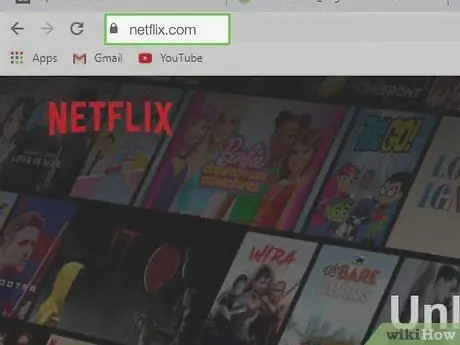
Hatua ya 1. Tembelea
Tumia njia hii ikiwa unajiandikisha kwa huduma ya Netflix kupitia wavuti yake na upate malipo kutoka kwa Netflix moja kwa moja. Fuata vidokezo kwenye skrini ili kuingia katika akaunti yako ikiwa bado haujafanya hivyo.
Unaweza kufuata njia hii kwenye kompyuta, simu, au kompyuta kibao
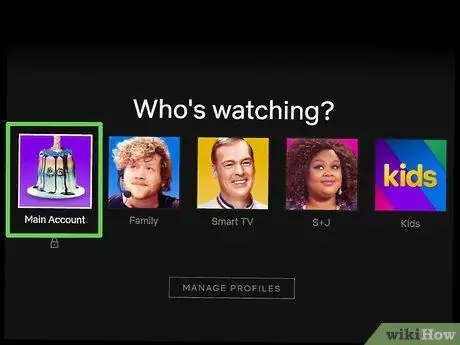
Hatua ya 2. Bonyeza wasifu kuu
Kawaida, wasifu huwekwa alama na jina lako la kwanza.
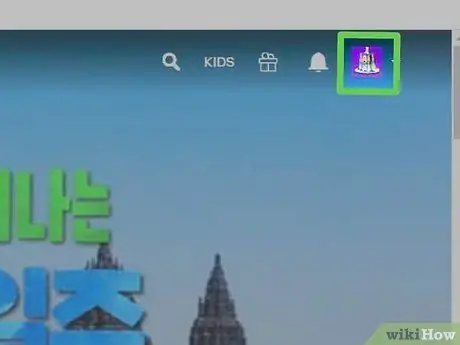
Hatua ya 3. Bonyeza picha ya wasifu
Iko kona ya juu kulia ya ukurasa. Menyu itapanuka baadaye.
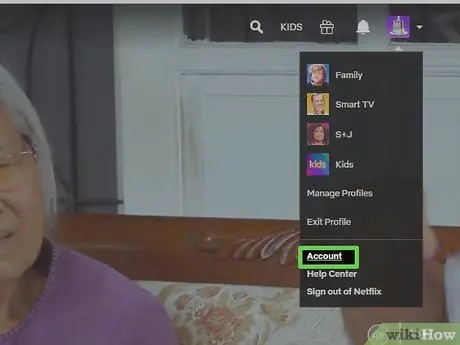
Hatua ya 4. Bonyeza Akaunti kwenye menyu
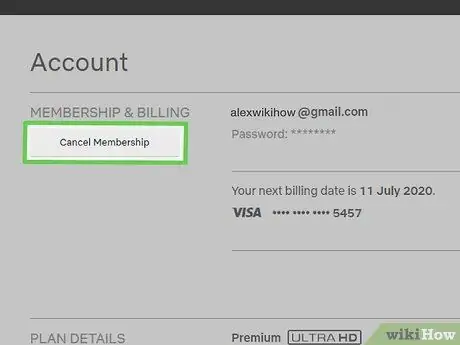
Hatua ya 5. Bonyeza kijivu Ghairi kitufe cha Uanachama
Iko kona ya juu kushoto mwa ukurasa, chini tu ya sehemu ya "UANACHAMA NA UTOZAJI".
Ikiwa hauoni chaguo la kughairi uanachama wako, inawezekana kuwa haukupata usajili wako kulipiwa moja kwa moja kutoka kwa Netflix. Ukurasa huu utaonyesha huduma uliyokuwa ukisajili kwa Netflix (kwa mfano Google Play, iTunes, Amazon Prime), na pia maagizo ya kughairi kupitia huduma hiyo
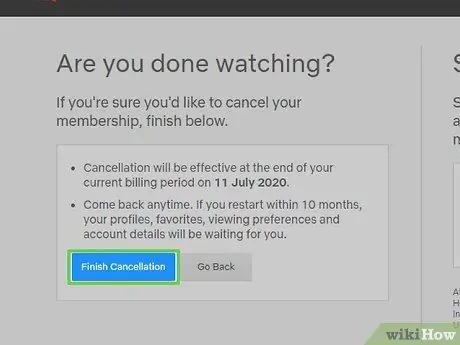
Hatua ya 6. Bonyeza kitufe cha Kughairi Kumaliza bluu
Uanachama wa Netflix utabaki hai hadi tarehe ya mwisho ya kipindi cha sasa cha utozaji. Baada ya hapo, hutapata bili zaidi.
Njia 2 ya 6: Kughairi Uanachama kupitia Google Play
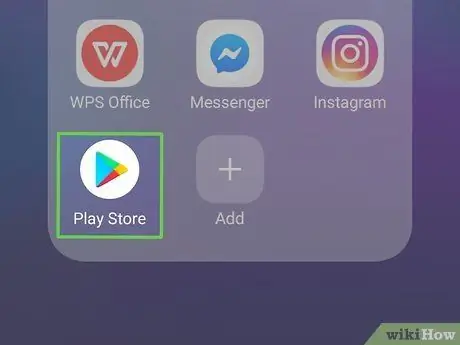
Hatua ya 1. Fungua Duka la Google Play
kwenye vifaa vya Android.
Ikoni ya programu iko kwenye ukurasa / droo ya programu ya kifaa. Ikiwa umejisajili kwa Netflix kupitia kifaa cha Android na utalipishwa kutoka Google Play, tumia njia hii kughairi uanachama wako.
Ikiwa huwezi kufikia kifaa chako, lakini umelipishwa kwa usajili wako kutoka Google Play, nenda kwa https://play.google.com na uende hatua ya tatu
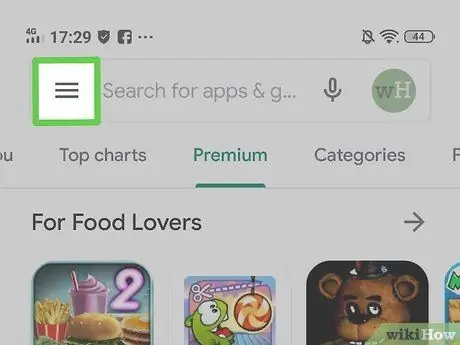
Hatua ya 2. Gusa menyu
Iko kona ya juu kushoto ya skrini.
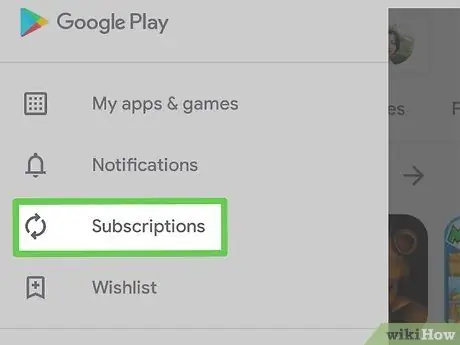
Hatua ya 3. Gusa Usajili kwenye menyu
Orodha ya usajili wa Google Play itaonyeshwa.
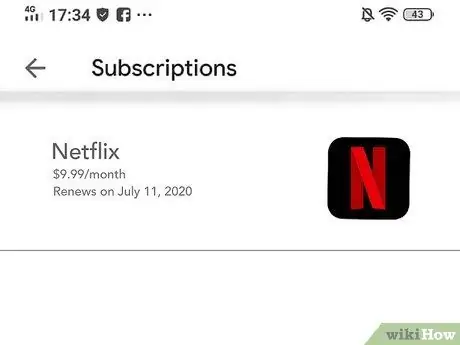
Hatua ya 4. Gusa Netflix
Habari kuhusu akaunti itaonyeshwa, pamoja na ada ya huduma na tarehe ya upyaji wa usajili.
Ikiwa Netflix haionekani kwenye orodha yako ya usajili, inawezekana kwamba ulisajili akaunti kupitia Netflix.com au huduma nyingine. Kwa kuongeza, unaweza kusajili akaunti ukitumia akaunti tofauti ya Google
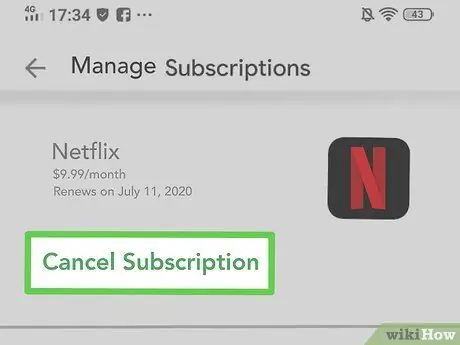
Hatua ya 5. Gusa Usajili
Ujumbe wa uthibitisho utaonyeshwa.
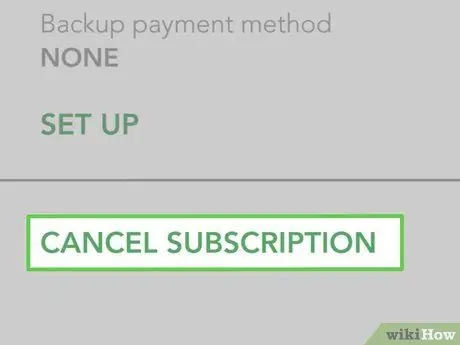
Hatua ya 6. Gusa Ghairi Usajili ili uthibitishe
Huduma ya Netflix itaendelea kuendeshwa hadi tarehe ya mwisho ya ratiba ya malipo ya sasa. Baada ya hapo, hutatozwa tena.
Njia 3 ya 6: Kughairi Uanachama kupitia iTunes kwenye iPhone au iPad
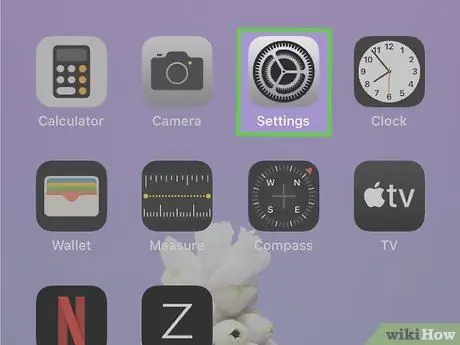
Hatua ya 1. Fungua menyu ya mipangilio ("Mipangilio") kwenye iPhone yako au iPad
Menyu hii inaonyeshwa na ikoni ya gia iliyoko kwenye skrini ya kwanza. Unaweza pia kuipata kupitia huduma ya utaftaji. Tumia njia hii ikiwa unapata akaunti yako ya Netflix kushtakiwa kutoka iTunes (kawaida wakati ulijiandikisha kwa akaunti kupitia iPhone yako, iPad, au Apple TV).
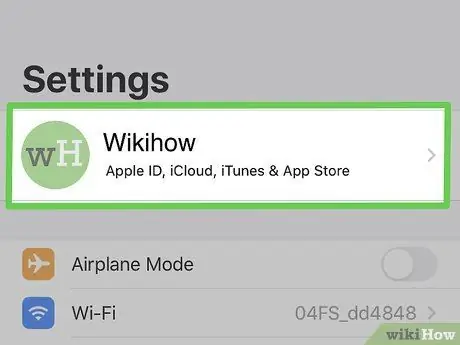
Hatua ya 2. Gusa jina lako
Jina liko juu ya skrini.
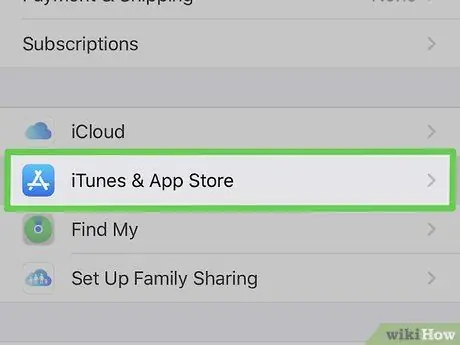
Hatua ya 3. Gusa iTunes na Duka la App
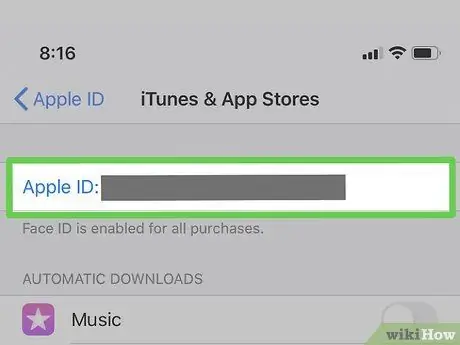
Hatua ya 4. Gusa Kitambulisho cha Apple
Kitambulisho hiki ni anwani ya barua pepe ambayo inaonyeshwa juu ya skrini. Mara baada ya kuguswa, menyu itafunguliwa.
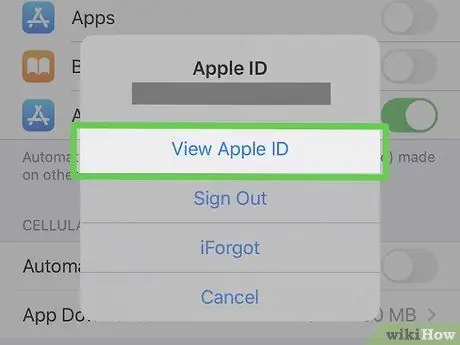
Hatua ya 5. Gusa Tazama Kitambulisho cha Apple kwenye menyu
Unaweza kuhitaji kuthibitisha utambulisho wako kabla ya kuendelea, kulingana na mipangilio ya usalama wa kifaa chako.
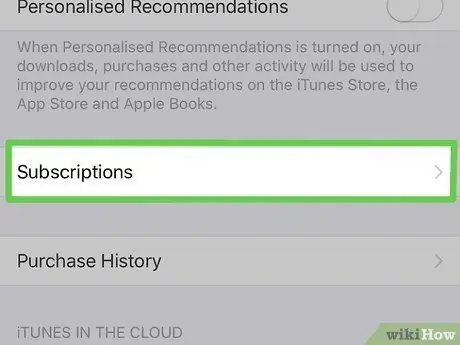
Hatua ya 6. Tembeza chini na gonga Usajili
Ni katikati ya ukurasa.
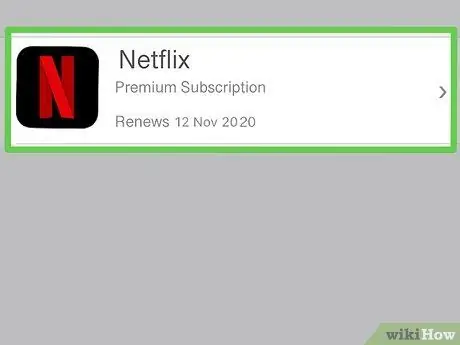
Hatua ya 7. Gusa ingizo la usajili la Netflix
Maelezo ya usajili yataonyeshwa.
Ikiwa hauoni Netflix kwenye orodha yako ya usajili, unaweza kuwa umesajili akaunti kupitia Netflix.com moja kwa moja au huduma nyingine. Unaweza pia kutumia akaunti tofauti ya ID ya Apple kujisajili kwa Netflix
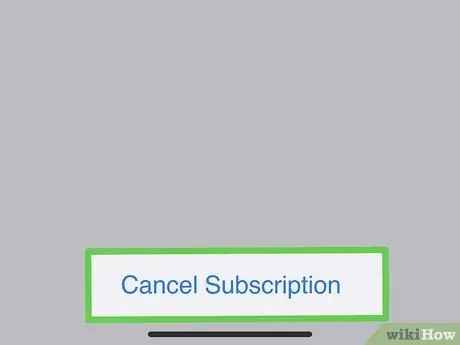
Hatua ya 8. Gusa Ghairi usajili
Ni chini ya ukurasa. Ujumbe wa uthibitisho utaonyeshwa.

Hatua ya 9. Gusa Thibitisha
Huduma ya Netflix itaendelea hadi tarehe ya mwisho ya ratiba ya malipo ya sasa. Baada ya hapo, hutapata bili zaidi.
Njia ya 4 ya 6: Kughairi Uanachama katika iTunes kwenye Kompyuta
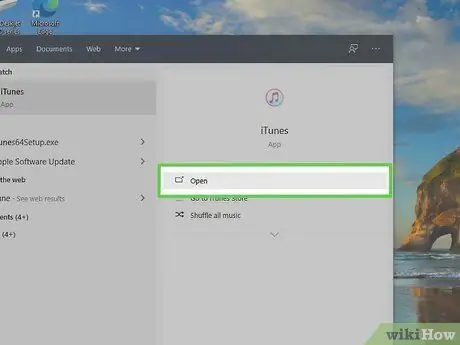
Hatua ya 1. Fungua iTunes kwenye tarakilishi
Ikiwa umejiandikisha kwa Netflix kupitia kifaa cha Apple na ulishtakiwa kutoka iTunes, tumia njia hii kughairi usajili wako kupitia iTunes.
- Ikiwa unatumia kompyuta ya Mac, iTunes inaonyeshwa na ikoni ya kumbuka muziki kwenye Dock. Ikiwa unatumia kompyuta ya Windows, programu ya iTunes kawaida huhifadhiwa kwenye menyu ya "Anza". Ikiwa hauna iTunes, pakua programu hiyo bure kutoka kwa
- Hakikisha unatumia kitambulisho cha Apple sawa na kile ulichotumia kujisajili kwa Netflix. Kuingiza kitambulisho, bonyeza menyu "'Akaunti ”Na uchague“Ingia ”.
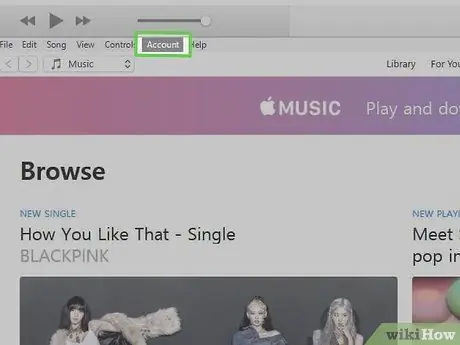
Hatua ya 2. Bonyeza menyu ya Akaunti
Ni juu ya skrini (Mac) au juu ya dirisha la iTunes (PC).
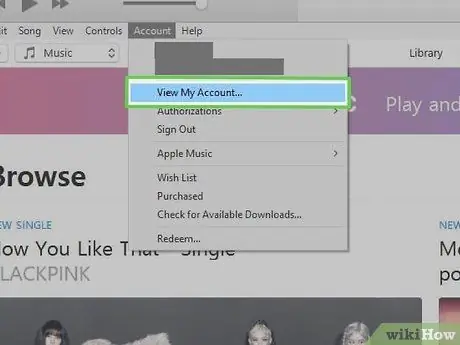
Hatua ya 3. Bonyeza Tazama Akaunti Yangu kwenye menyu
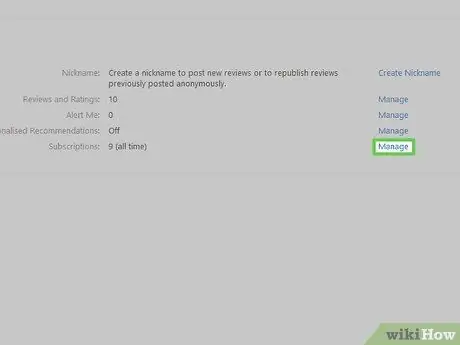
Hatua ya 4. Tembeza chini na bofya Simamia karibu na "Usajili"
Unaweza kuona orodha ya maudhui yaliyosajiliwa yanayohusiana na Kitambulisho chako cha Apple.
Ikiwa Netflix haionekani kwenye orodha yako ya usajili, unaweza kuwa umesajili akaunti kupitia Netflix.com moja kwa moja au huduma nyingine. Unaweza pia kutumia akaunti tofauti ya ID ya Apple kujisajili kwa Netflix
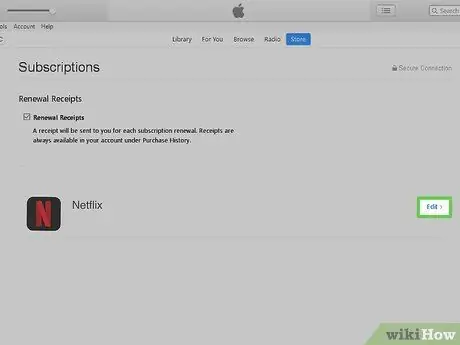
Hatua ya 5. Bonyeza Hariri karibu na "Netflix"
Maelezo ya usajili yataonyeshwa.
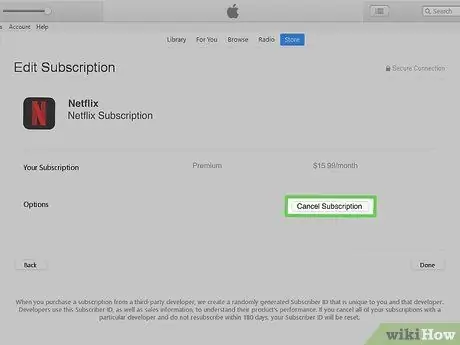
Hatua ya 6. Bonyeza Ghairi Usajili
Ni chini ya ukurasa. Ujumbe wa uthibitisho utaonyeshwa baada ya hapo.
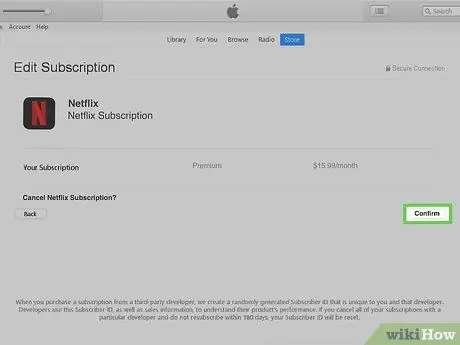
Hatua ya 7. Bonyeza Thibitisha
Huduma ya Netflix inaweza kutumika hadi tarehe ya mwisho ya ratiba ya sasa ya malipo. Baada ya hapo, hutatozwa tena.
Njia ya 5 ya 6: Kughairi Uanachama kupitia Apple TV
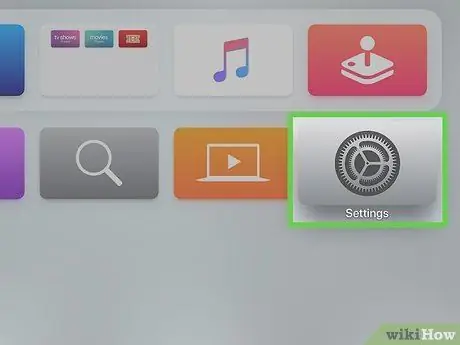
Hatua ya 1. Chagua Mipangilio kwenye skrini ya nyumbani ya Apple TV
Tumia njia hii ikiwa utajiandikisha kwa Netflix kupitia Apple TV (au kifaa kingine cha Apple) na utatozwa kutoka iTunes.
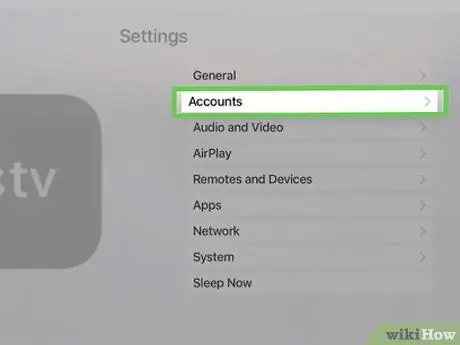
Hatua ya 2. Chagua Akaunti
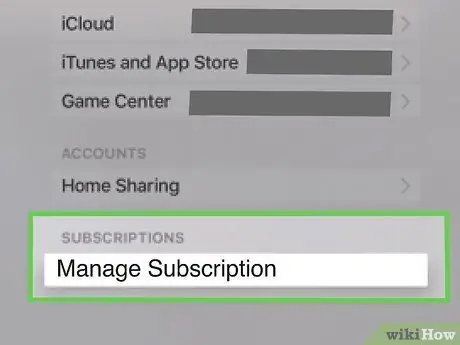
Hatua ya 3. Chagua Dhibiti Usajili
Chaguo hili liko chini ya sehemu ya "Usajili".
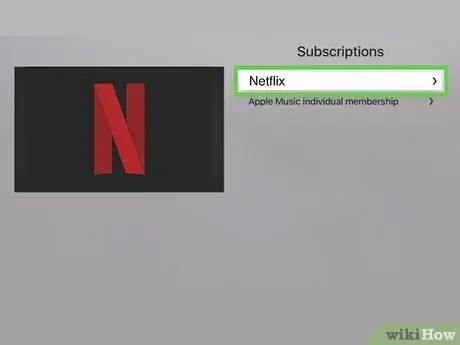
Hatua ya 4. Chagua usajili wa Netflix
Maelezo ya usajili yataonyeshwa.
Ikiwa hauoni Netflix kwenye orodha yako ya usajili, unaweza kuwa umesajili akaunti kupitia Netflix.com moja kwa moja au huduma nyingine. Unaweza pia kutumia akaunti tofauti ya ID ya Apple kujisajili kwa Netflix
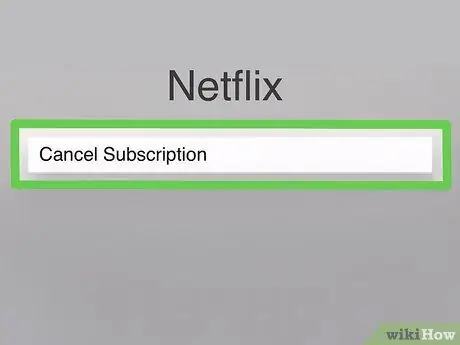
Hatua ya 5. Chagua Ghairi usajili
Ujumbe wa uthibitisho utaonyeshwa.
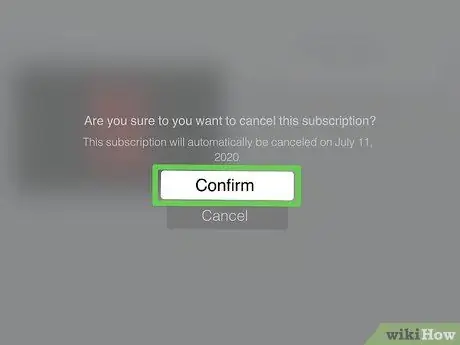
Hatua ya 6. Fuata maagizo kwenye skrini kuthibitisha uteuzi
Huduma za Netflix zinaweza kutumika hadi tarehe ya mwisho ya ratiba ya sasa ya malipo. Baada ya hapo, hutatozwa tena.
Njia ya 6 ya 6: Kughairi Uanachama kwenye Amazon Prime
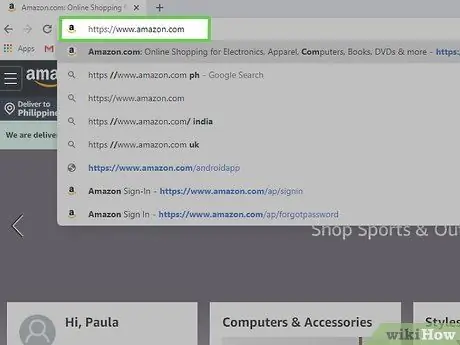
Hatua ya 1. Tembelea
Tumia njia hii ikiwa umeongeza Netflix kama kituo kwenye akaunti yako kuu ya Amazon.
Bonyeza " Weka sahihi ”Kwenye kona ya juu kulia ya skrini kuingia kwenye akaunti yako ya Amazon ikiwa bado haujafanya hivyo.
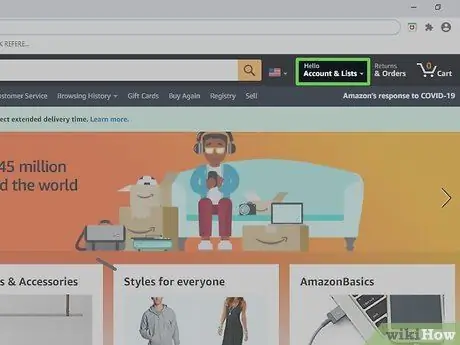
Hatua ya 2. Bonyeza Akaunti na Orodha
Iko kona ya juu kulia ya ukurasa. Menyu itapanuka baadaye.
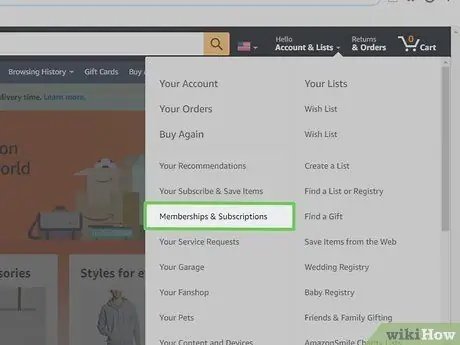
Hatua ya 3. Bonyeza Uanachama na Usajili
Chaguo hili liko chini ya sehemu ya "Akaunti Yako" upande wa kulia wa menyu.
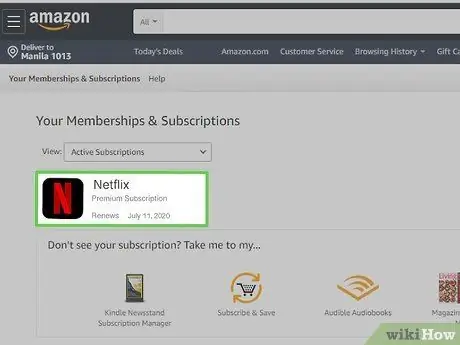
Hatua ya 4. Bonyeza Usajili wa Kituo
Iko kona ya chini kushoto mwa ukurasa. Unaweza kuona maandishi "Prime Video" juu ya kiunga. Yote yaliyomo ambayo unajiandikisha kupitia Amazon Prime yataonyeshwa.
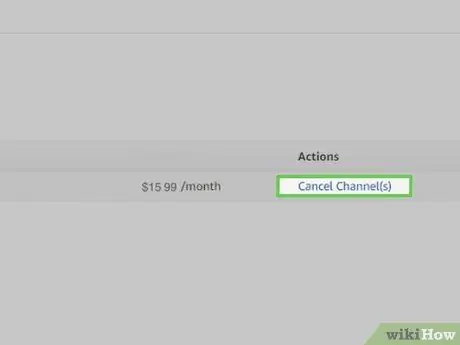
Hatua ya 5. Bonyeza Ghairi Kituo karibu na "Netflix"
Chaguo hili liko chini ya kichwa cha "Vituo vyako", chini ya ukurasa. Ujumbe wa uthibitisho utaonyeshwa baada ya hapo.
Ikiwa hauoni Netflix kwenye orodha yako ya usajili, unaweza kuwa umesajili akaunti kupitia Netflix.com moja kwa moja au huduma nyingine. Inawezekana kwamba unatumia pia akaunti nyingine ya Amazon kujisajili kwa Netflix
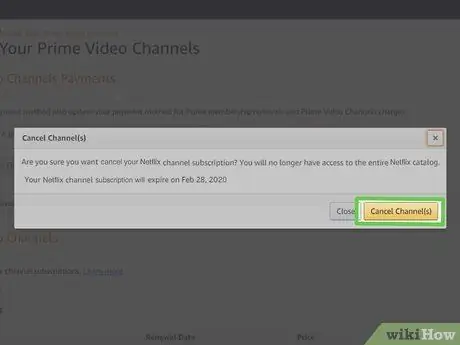
Hatua ya 6. Bonyeza kitufe cha Ghairi ya Ghairi ya machungwa ili kudhibitisha uteuzi
Huduma za Netflix zinaweza kutumika hadi tarehe ya mwisho ya ratiba ya malipo ya sasa. Baada ya hapo, hutatozwa tena.
Vidokezo
- Ghairi uanachama wako angalau wiki moja kabla ya tarehe yako ya mwisho ya malipo ili kuepuka kulipishwa ada ya usajili wa mwezi uliofuata.
-
Utahitaji kurudisha DVD zilizokodishwa kupitia DVD ili kuepuka kushtakiwa baada ya kughairi uanachama wako au kufuta akaunti yako.






